電子簽核系統操作手冊
1 申請表單
1.1 如何申請一張新表單
2 追尋表單
2.1 在哪里能追尋保存過的表單
2.2 在哪里能追尋申請/簽核/處理過的表單
3 簽核表單
3.1 如何簽核表單
3.2 簽核表單時有什麽功能
3.3 如何爲表單增加簽核人
3.4 如何轉由其他人簽核表單
3.5 如何讓相關人員瞭解送簽的表單
3.6 如何退回表單
4 處理表單
4.1 什麽人需要處理表單
4.2 如何處理表單
4.3 如何結案表單
5 表單應用
5.1 表單應用的功能
5.2 如何爲離職員工設置代理人
6 個人資訊設定
6.1 哪里能訪問個人資訊
6.2 如何設置簽核片語
6.3 如何請別人代理自己的簽核工作
6.4 如何查看自己代理別人的簽核工作
7 在螢幕右上角的幾個按鈕是做什么用的
1 申請表單
1.1 如何申請一張新表單
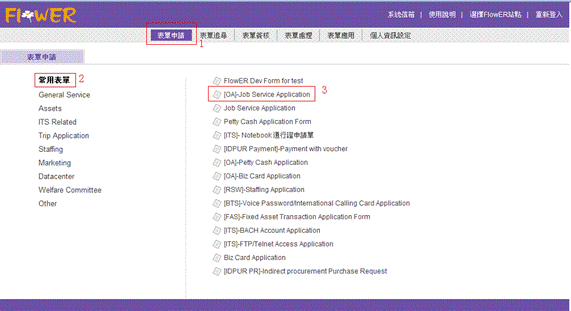
I. 進入FlowER, 點擊表單申請按鈕(在頁面頂端), 進入申請表單頁面。
II. 點擊或滑鼠懸停螢幕左邊的分組標簽,當一個分組標簽被點擊或滑鼠懸停,緊接著會顯示這個分組下的表單列表。
III. 點擊你要申請的表單。
IV. 如何使用表單請參考具體表單的幫助。
2 追尋表單
2.1 在哪里能追尋保存過的表單
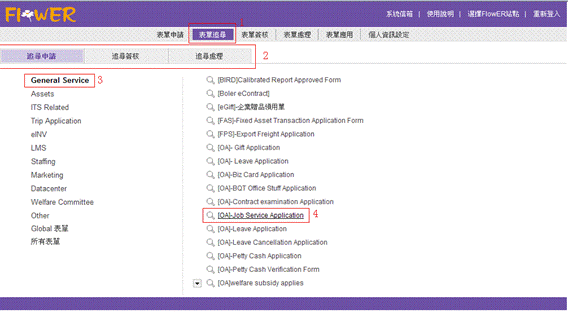
I. 進入FlowER, 點擊表單追尋按鈕(在頁面頂端)。
II. 選擇追尋申請標簽。
III. 點擊螢幕左邊的分組標簽,然後選擇你已經保存的表單。

IV. 保存表單會有一個未完成的狀態。
V. 在對應的表單名稱上點擊你要修改的保存表單。
2.2 在哪里能追尋申請 /簽核/處理過的表單
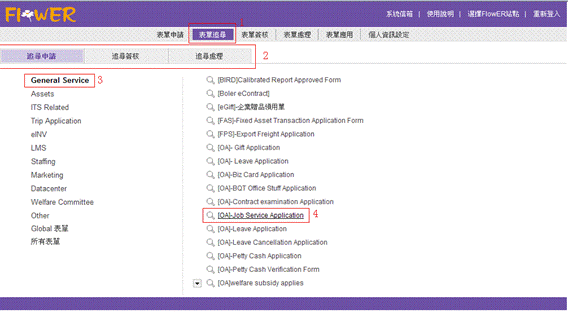
I. 進入FlowER, 點擊表單追尋按鈕(在頁面頂端)。
II. 選擇標簽(追尋申請,追尋簽核,追尋處理)。
III. 如果你要查看你申請,簽核,處理過的一種表單,點擊分組標簽,然後選擇表單名(螢幕右邊);
如果你要查看所有你申請,簽核,處理過的所有表單,點擊分組標簽中的所有表單,然後再點擊所有表單(螢幕右邊)。
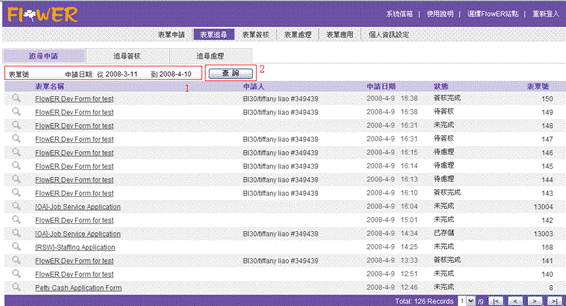
IV. 有可能你要查看一張具體表單,請輸入表單號,點擊查詢按鈕,你也能根據日期範圍查詢表單,輸入起止時間,點擊查詢按鈕。
V. 在表單名稱上點擊表單,可以看到表單詳細的內容。
3 簽核表單
3.1 如何簽核表單
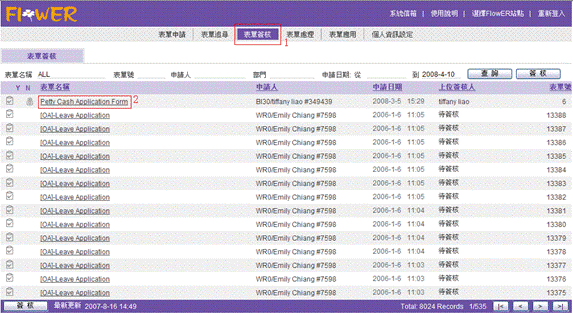
I. 進入FlowER, 點擊表單簽核按鈕(在頁面頂端)。
II. 在表單名稱上點擊你要簽核的表單,進入表單頁面, 根據表單具體情況進行簽核。
3.2 簽核表單時有什麽功能
![]()
同意:同意該表單。
否決:否決該表單。
略過:略過該表單,讓下一位簽核人簽核。
保留:暫時保留意見,以後再做簽核。
簽核紀錄:表單簽核紀錄。
簽核意見:填寫簽核意見。
加簽:增加簽核人。
轉簽:將表單轉給其他人簽核。
退回:將表單退回給之前的簽核人,請他重新簽核。
副本抄送:發送郵件通知其他人員表單的情況。
離開:關閉表單窗口。
3.3 如何爲表單增加簽核人
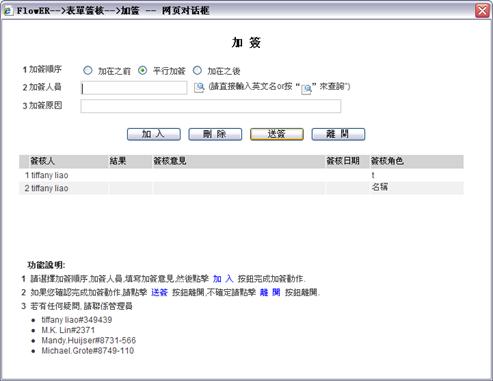
I. 點擊加簽按鈕(在主頁面頂端),進入加簽頁面。
II. 選擇加簽順序(加在之前,平行加簽,加在之後)
III. 直接輸入加簽人員的英文名或按 ![]() 來查詢
來查詢
IV. 點擊加入按鈕,將人員加到下面的簽核列表中
V. 點擊送簽按鈕,完成加簽。
3.4 如何轉由其他人簽核表單
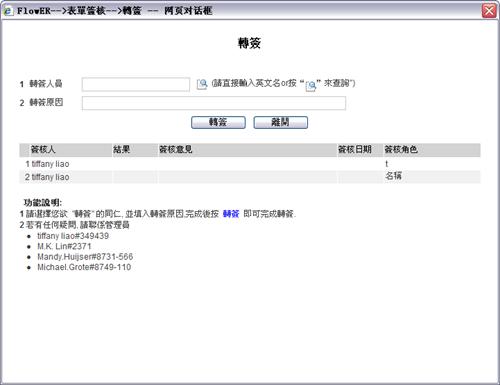
I. 點擊轉簽按鈕(在主頁面頂端),進入轉簽頁面。
II. 直接輸入轉簽人員的英文名或按 ![]() 來查詢按鈕。
來查詢按鈕。
III. 點擊轉簽按鈕,完成轉簽。
3.5 如何讓相關人員瞭解送簽的表單
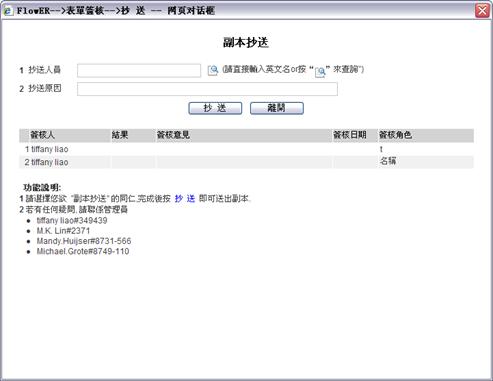
I. 點擊副本抄送按鈕(在主頁面頂端),進入副本抄送頁面。
II. 直接輸入抄送人員的英文名或按 ![]() 來查詢按鈕。
來查詢按鈕。
III. 點擊抄送按鈕,抄送人員會收到有關表單資訊的郵件。
3.6 如何退回表單
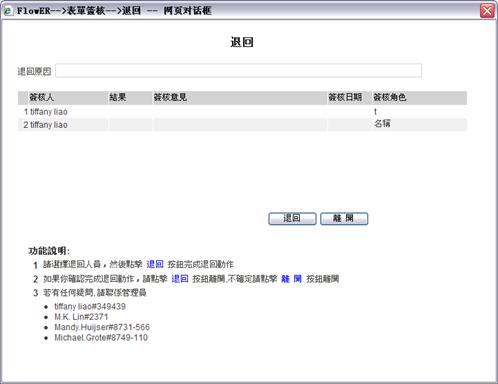
I. 點擊退回按鈕(在主頁面頂端),進入退回頁面。
II. 填寫退回原因。
III. 選擇要退回人員前的Radio框。
IV. 點擊退回按鈕,完成退回。
4 處理表單
4.1 什麽人需要處理表單
財務人員,HR人員
4.2 如何處理表單
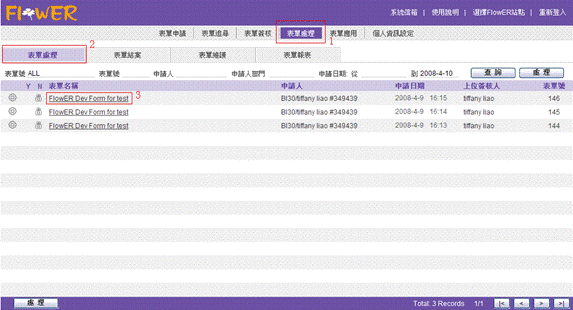
I. 進入FlowER, 點擊表單處理按鈕(在頁面頂端)。
II. 點擊表單處理標簽。
III. 在表單名稱上點擊你要處理的表單,進入表單頁面, 根據表單具體邏輯,處理資料後, 點擊同意或否决按鈕。
4.3 如何結案表單
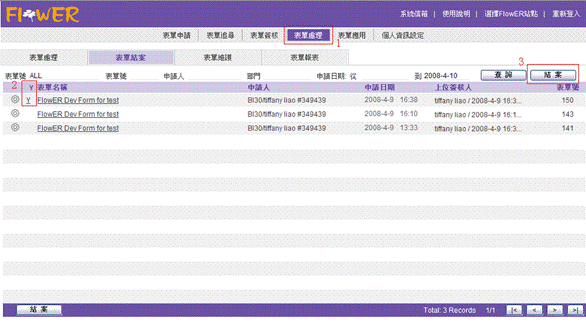
I. 進入FlowER, 點擊表單處理按鈕(在頁面頂端)。
II. 點擊表單結案標簽。
III. 點擊整批簽核按鈕或點選表單進行結案。
IV. 點擊結案按鈕。
5 表單應用
5.1 表單應用的功能
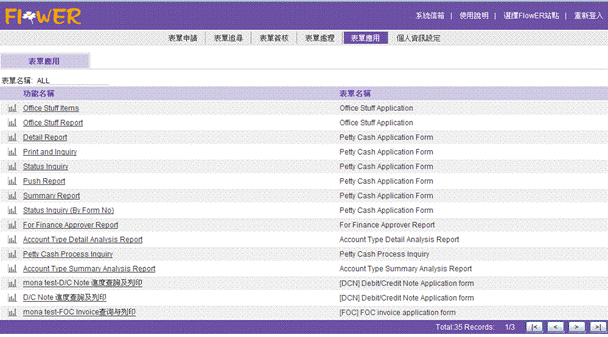
一些和表單相關的應用
5.2 如何爲離職員工設置代理人
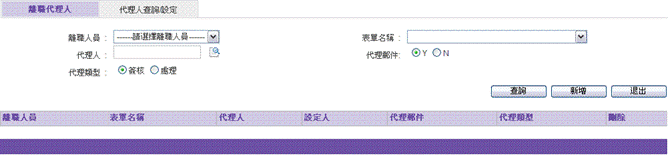
此功能只有秘書助理有權限使用
I. 點擊“助理查詢/設定代理人(含離職人員設定)”
II. 點擊離職代理人標簽。
III. 選擇離職人員。
IV. 選擇要代理的表單。
V. 分配代理人:在代理人文本框,你可以輸入一個代理該離職人員工作的同事的登錄名;或者你可以點擊 ![]() 查詢按鈕,彈出[FlowER人員進階查詢]對話方塊,輸入人名、或工號、或部門的一部分查詢,當你查詢到正確的人時,點擊查詢頁面上的確定按鈕或回車。
查詢按鈕,彈出[FlowER人員進階查詢]對話方塊,輸入人名、或工號、或部門的一部分查詢,當你查詢到正確的人時,點擊查詢頁面上的確定按鈕或回車。
VI. 代理郵件選項表示你是否發郵件通知你的代理人。
VII. 點擊新增按鈕,你能在下面的表格看到你輸入的內容,你也能點擊編輯按鈕編輯它或點擊刪除按鈕刪除它。
6 個人資訊設定
6.1 哪里能訪問個人資訊
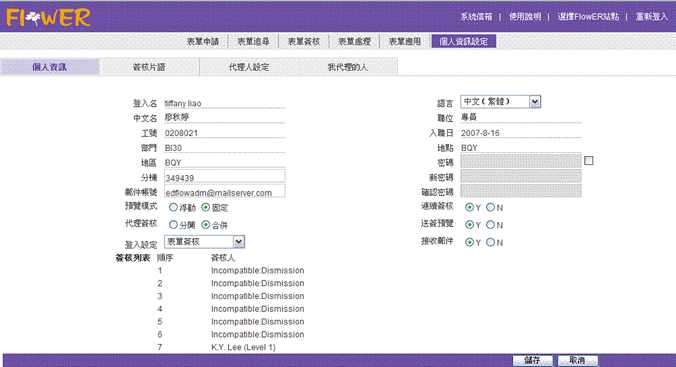
I. 點擊個人資訊設定按鈕。
II. 你能看到你的個人資訊。其中不可修改的基本資訊有:登入名、中文名、職位、工號、入職日、部門、地點、地區和簽核人。可修改的配置有下列:
a. 語言。用來切換系統語言。NT登陸時採用此處語言設定。
b. 密碼。FlowER中的密碼,非NT和AD認證登陸時使用。
c. 分機。系統在相關位置會顯示你的分機以便相關工作人員方便聯繫你。
d. 郵件帳號。你相關的系統通知郵件會發到這個帳號。
e. 預覽模式。簽核表單時預覽表單的模式(參 3.1 )。選“浮動”時,滑鼠移到具體表單名稱上則呈現浮動視窗預覽表單資訊;選“固定”時,點擊具體表單名稱最左邊的 ![]() 預覽表單按鈕呈現固定視窗預覽表單資訊。
預覽表單按鈕呈現固定視窗預覽表單資訊。
f. 連續簽核。選“N”時,簽核完一張表單則彈出的表單窗口關閉;選“Y”時,簽核完一張表單後彈出的表單窗口不關閉而是載入下一張要簽核的表單,而且頂端的簽核工具條(參 3.2 )會顯示 ![]()
![]() 連續簽核按鈕供直接載入上一張或下一張表單。
連續簽核按鈕供直接載入上一張或下一張表單。
g. 代理簽核。配置代理別人的簽核工作和原本屬於自己的簽核工作是分開顯示還是合併顯示(參 3.1 )。選“分開”時,進入FlowER 點擊簽核表單按鈕會顯示兩個標籤 ![]() 。
。
h. 送簽預覽。配置申請表單送簽時是否預覽表單簽核人。
i. 登入設定。你可以設定登入後直接轉到你最常用的模組。
修改配置後需要點擊右下方的儲存按鈕才能保存生效。
6.2 如何設置簽核片語

I. 點擊個人資訊設定按鈕。
II. 點擊簽核片語標籤。
III. 能查詢與新增關於意見類型的簽核片語。
a. 意見類型:包括同意、否決、略過、保留
b. 簽核片語:可以設置意見內容
6.3 如何請別人代理自己的簽核工作
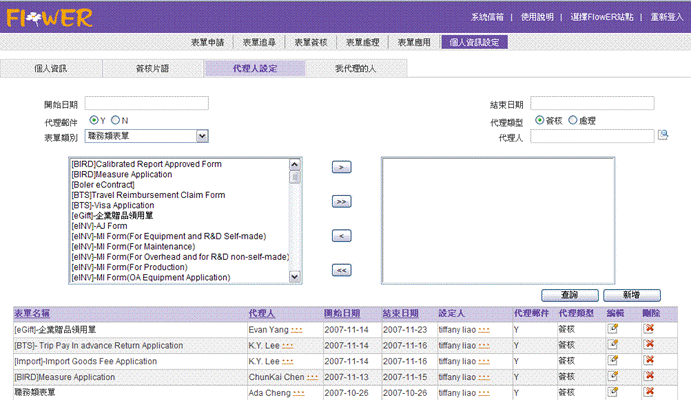

I. 點擊個人資訊設定按鈕。
II. 點擊代理人設定標籤。
III. 選擇表單:先從表單類別下拉清單選擇表單類別,則左邊的列表框顯示該類別的表單,將要代理的表單選到右邊列表框。
IV. 分配代理人:在代理人文本框,你可以輸入一個代理你工作的同事的登錄名;或者你可以點擊 ![]() 查詢按鈕,彈出[FlowER人員進階查詢]對話方塊,輸入人名、或工號、或部門的一部分查詢,當你查詢到正確的人時,點擊查詢頁面上的確定按鈕或回車。
查詢按鈕,彈出[FlowER人員進階查詢]對話方塊,輸入人名、或工號、或部門的一部分查詢,當你查詢到正確的人時,點擊查詢頁面上的確定按鈕或回車。
V. 選擇表單被代理的開始日期和結束日期,請注意你輸入的開始日期要大於今天。
VI. 代理郵件選項表示你是否發郵件通知你的代理人。
VII. 代理類型選項表示請別人代理你的簽核工作還是處理工作。
VIII. 點擊新增按鈕,你能在下面的表格看到你輸入的內容,你也能點擊編輯按鈕編輯它或點擊刪除按鈕刪除它。
IX. 點擊查詢按鈕會按輸入的開始日期、結束日期、代理人、選中的表單等這些條件查詢你已經設定的代理人。你也可以不輸入查詢條件則查詢所有代理。
6.4 如何查看自己代理別人的簽核工作
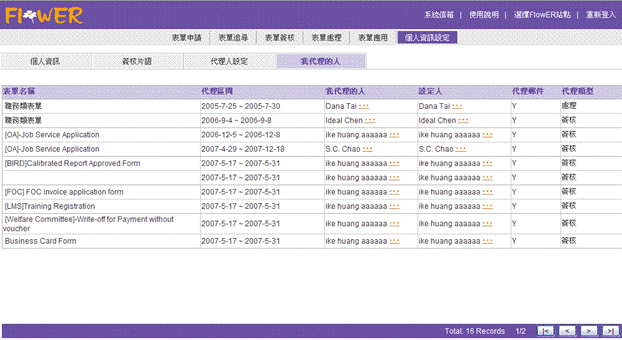
I、 點擊個人資訊設定按鈕。
II、 點擊我代理的人標籤。
III、 你能看到你代理別人的簽核工作。
7 在螢幕右上角的幾個按鈕是做什么用的
![]()
I. 系統信箱:當你要發郵件反饋意見給FlowER管理員,請點擊這個按鈕。
II. 使用說明:點擊這個按鈕進入幫助文件。
III. 選擇FlowER站點:如果你要進入其他Site的FlowER,點擊這個按鈕。
IV. 重新登入:如果你要登出 FlowER,請點擊這個按鈕。
